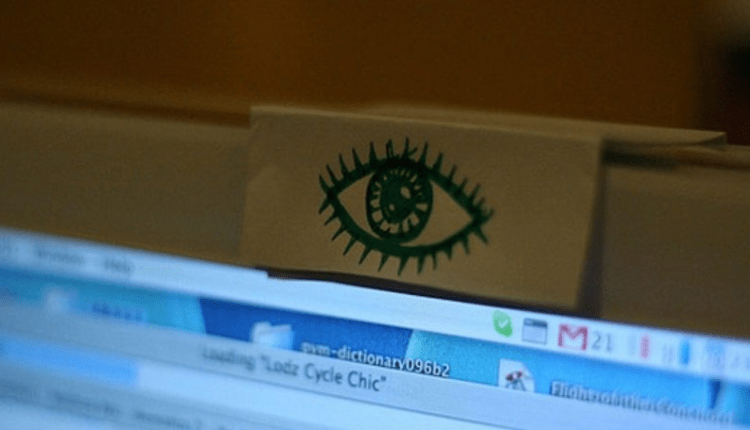Jak ustawić kamerkę internetową na laptopie – komunikujemy się bezawaryjnie
Laptop to wszechstronne urządzenie, które łączy ogromną różnorodność urządzeń w swojej miniaturowej obudowie, zaprojektowanej tak, aby zapewnić użytkownikom wszelkie niezbędne funkcje. I oczywiście wszystkie nowoczesne laptopy mają zintegrowane kamery internetowe. Problem polega na tym, że czasami nie działa tak, jakbyś tego chciał. Tutaj może być kilka opcji:
- kamera internetowa nie działa całkowicie;
- kamera internetowa działa, ale z dziwnymi błędami;
- kamera internetowa działa, ale funkcjonalność jest wyraźnie niewystarczająca.
Przyjrzyjmy się wszystkim tym opcjom bardziej szczegółowo. Dzięki temu poznasz wszystkie aspekty konfiguracji kamery internetowej na laptopie.
Kamera internetowa nie działa. Co robić?
Więc kamera internetowa nie działa. W przypadku, gdy wcześniej go nie używałeś, musisz sprawdzić, czy w ogóle jest włączony. Najpierw znajdź przycisk ikony kamery internetowej u góry klawiatury. Następnie przytrzymaj klawisz FN (po lewej stronie klawiatury, obok klawisza Win) i nie zwalniając go, naciśnij przycisk z ikoną kamery internetowej. Jeśli nie ma takiego klucza, kamerę internetową można włączyć za pomocą oprogramowania Windows. Aby to zrobić, przejdź do menedżera urządzeń (panel sterowania -> system -> menedżer urządzeń). Tam potrzebujesz sekcji „Urządzenia do przetwarzania obrazu".
Jeśli kamera internetowa jest wyłączona, możesz ją włączyć, wybierając odpowiedni element w menu kontekstowym urządzenia. Nie będzie zbyteczne instalowanie najnowszych sterowników, które można pobrać ze strony internetowej producenta. W ten sposób gwarantujesz stabilną pracę swojej kamery internetowej. Następnie możesz uruchomić aplikację korzystającą z kamery internetowej (na przykład Skype) i upewnić się, że działa.
Jeśli opisane powyżej środki nie pomogły, problem występuje na poziomie fizycznym, a jedynym ratunkiem będzie wizyta u specjalistów (cóż, lub zakup zewnętrznej kamery internetowej).
Błędy, błędy, błędy
Instalowanie i uruchamianie kamerki najczęściej nie sprawia problemów zwykłemu użytkownikowi. Ale w przypadku pojawienia się błędów w działaniu kamery internetowej, pojawia się uzasadnione pytanie: „Jak skonfigurować kamerę internetową na laptopie z systemem Windows 7 na pokładzie?”.
Aby to zrobić, przejdź do właściwości urządzenia w menedżerze zadań (patrz wyżej) i spójrz na model i producenta. Na stronie producenta znajdują się wszystkie najnowsze wersje sterowników oraz niezbędne oprogramowanie. Te same sterowniki można znaleźć na stronie internetowej producenta laptopa (model laptopa można znaleźć, uważnie przyglądając się naklejce w pobliżu klawiatury lub na spodzie komputera).
Jeśli zainstalowanie nowszych sterowników nie pomogło, sprawdź, czy ten sam problem występuje w innych aplikacjach. Jeśli tak, sprawdź ustawienia w dołączonym oprogramowaniu (zwykle instalowanym razem ze sterownikami, jeśli takie programy są dostępne). Czasami te ustawienia pozwalają uniknąć problemów. W przeciwnym razie problem tkwi w samym urządzeniu, zmień je na zewnętrzne lub zanieś do centrum serwisowego.
Dobre, ale niewystarczające
Jeśli nie jesteś zadowolony z jakości obrazu, problem najprawdopodobniej leży w twoich potrzebach i można go rozwiązać, kupując nową zewnętrzną kamerę internetową. Jeśli nie ma wystarczającej funkcjonalności, możesz pobrać dodatkowe oprogramowanie, które doda trochę funkcjonalności do Twojej kamery internetowej. Takie aplikacje pozwolą Ci na:
- Zrób migawki i zapisz je w określonym folderze. Idealny, gdy trzeba zrobić pilne zdjęcie, ale nie ma nic pod ręką. A biorąc pod uwagę, że takie aplikacje są zwykle dostarczane z różnymi filtrami, czasami bardzo zabawnymi, możesz użyć aplikacji do zabawy z przyjaciółmi, tworzenia niezwykłych zdjęć.
- Nagrywaj wideo na żywo. Umożliwi to przechwycenie dowolnej wiadomości wideo do domowej kolekcji lub szybkie utworzenie nagrania na wideobloga.
- Stwórz fałszywe tło dźwiękowe i wideo, aby wzmocnić swoją „legendę”. Zwiedzać Egipt bez wychodzenia z domu? Łatwo. Możesz nawet przekonać znajomych, że jesteś na orbicie.
- Użyj kamery internetowej jako kamery bezpieczeństwa, aby wiedzieć, kto pracował na komputerze podczas Twojej nieobecności.
- Zamień kamerę internetową swojego komputera w skaner twarzy, zapewniający o rząd wielkości lepszą ochronę niż zwykłe hasło.
- Jak widać, funkcjonalność urządzenia nie zależy od tego, jakiej jest marki i kto jest producentem – aplikacje znacznie poszerzą zestaw podstawowych funkcji nawet najtańszego urządzenia.
Czas zabrać się do pracy
Po zainstalowaniu sterowników i całego niezbędnego oprogramowania można przystąpić do pracy. Ale w tym celu musisz skonfigurować aplikacje do pracy z kamerą internetową. Prawie wszyscy użytkownicy tej aplikacji zastanawiają się, jak skonfigurować kamerę internetową na laptopie z systemem Windows 8 do pracy w Skype. Faktem jest, że całe piękno Skype polega właśnie na komunikacji wideo. Aby „uruchomić” swoje urządzenie, musisz je skonfigurować w sekcji „wideo”, menu ustawień, aplikacje. Możesz ustawić prywatność i wybrać, komu chcesz pokazać swój film. Jednocześnie możesz sprawdzić działanie kamery internetowej, a jeśli obraz nie do końca spełnia Twoje oczekiwania, możesz spróbować „podkręcić” ustawienia kamery w odpowiedniej pozycji.
Aby pracować na stronach korzystających z technologii flash, musisz zdefiniować wszystkie uprawnienia do korzystania z urządzenia. Usługi te proszą o pozwolenie przy pierwszym uruchomieniu. Raz się zgodzisz – aw przyszłości nie będzie problemów. Oczywiście nie ma tak wielu ustawień, jak w aplikacjach „desktopowych”, ale są one wystarczające do wygodnej komunikacji.
Kilka ostatnich wskazówek
Aby komunikacja była wygodniejsza, należy przestrzegać następujących zasad:
Te proste zasady pozwolą Ci pracować z jak największym komfortem, gwarantując obraz wysokiej jakości przez dość długi czas.